[RISOLTO] Il tuo computer è offline, accedi con lultima password Windows 10
![[RISOLTO] Il tuo computer è offline, accedi con lultima password Windows 10 [RISOLTO] Il tuo computer è offline, accedi con lultima password Windows 10](https://luckytemplates.com/resources1/images2/image-9241-0408150603104.jpg)
Se stai riscontrando l
Se viene visualizzato l'errore "Non registrato sulla rete" sul telefono, è probabile che la scheda SIM non sia attivata, che non sia possibile utilizzare il roaming o che ci siano altri problemi con la SIM o il sistema Android. Riavvia il dispositivo e riprova. Se ciò non ha aiutato, controlla le istruzioni che abbiamo fornito di seguito.
Le cause più comuni di questo errore sono:
Sommario:
Perché la mia SIM non è registrata in rete?
1. Chiama il call center del tuo operatore per attivare la SIM
Dovrai attivare una nuova scheda SIM chiamando il call center dell'operatore in alcune regioni. Non appena ricevi la risposta automatica, dovresti essere in grado di effettuare e ricevere chiamate senza problemi. Successivamente, dovresti ricevere i messaggi di configurazione per i dati mobili e le impostazioni APN MMS .
Se ciò non aiuta e ricevi ancora la richiesta che il telefono non è registrato sulla rete, assicurati di controllare le impostazioni del fornitore di servizi.
2. Scegli la rete dell'operatore predefinita
Anche se lieve, è possibile che la scheda SIM in uso non si connetta al provider di servizi predefinito. L'impostazione predefinita è Automatico, in cui la scheda SIM si collegherà automaticamente a un operatore predefinito. Tuttavia, puoi provare a disattivare la modalità Automatica e selezionare manualmente il tuo operatore dall'elenco dei fornitori disponibili.
Ecco cosa devi fare:
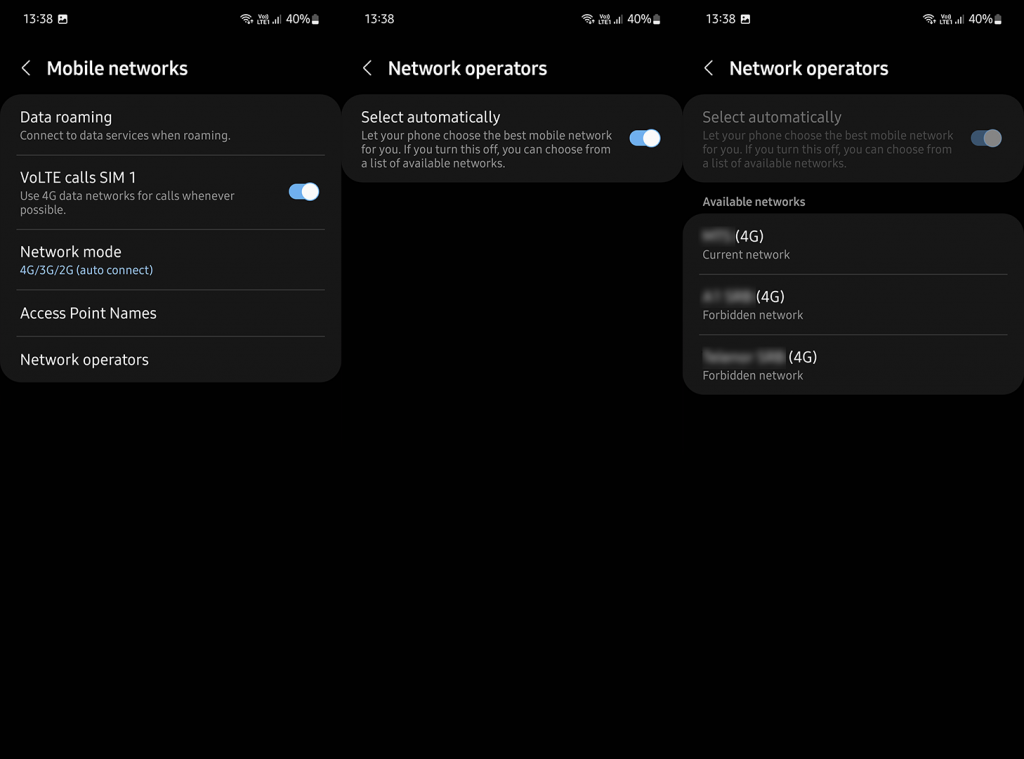
3. Rimuovere e aggiungere nuovamente la SIM
C'è anche la possibilità che la tua scheda SIM non sia posizionata correttamente, quindi ti consigliamo di estrarla e riposizionarla nel vassoio della SIM. Assicurati che la carta SIM sia abilitata in Impostazioni > Connessioni > Carta SIM. Puoi anche pulire un po' i connettori della SIM, solo per assicurarti che qualche tipo di detriti non causi problemi.
Dopo aver pulito la scheda SIM, inserirla con cura e riavviare il telefono. Se ricevi ancora il messaggio che il telefono non è registrato sulla rete, prova a ripristinare l'app Telefono (Dialer) e riprova.
4. Contatta il tuo operatore
Infine, se nessuno dei passaggi precedenti ha funzionato per te, dovresti assolutamente contattare il tuo operatore. Se il tuo dispositivo è bloccato su un determinato operatore, non potrai utilizzare una SIM alternativa per un provider di servizi diverso. Dovresti contattare il supporto del corriere e dovrebbero darti una visione migliore. Inoltre, la tua SIM potrebbe richiedere la sostituzione ed è qui che anche l'operatore può aiutarti.
Detto questo, possiamo concludere questo articolo. Grazie per aver letto e non dimenticare di condividere i tuoi pensieri, domande o suggerimenti con noi nella sezione commenti qui sotto. Come sempre, non vediamo l'ora di sentirti.
Se stai riscontrando l
Vuoi spostare gli elementi in Presentazioni Google senza perdere la loro posizione relativa? Scopri come raggrupparli in pochi semplici passi.
Scopri come cancellare la cronologia delle connessioni desktop remoto in modo semplice e veloce seguendo i passaggi indicati.
Scopri come attivare o disattivare Caps Lock su Chromebook in modo semplice e veloce. Segui i nostri passaggi per personalizzare la tua esperienza di digitazione.
Scopri come regolare i rientri degli elenchi in Microsoft Word per migliorare la formattazione del tuo documento.
Stai riscontrando problemi con la connettività HDMI su Windows 11? Scopri come risolvere i problemi di HDMI con 11 semplici correzioni.
Scopri come risolvere Valheim continua a bloccarsi, bloccarsi, schermo nero e problemi di avvio. Segui queste soluzioni efficaci per giocare senza interruzioni.
Scopri come abilitare e personalizzare il lettore immersivo in Microsoft Word per una lettura più accurata, aiuto con la pronuncia delle parole e per ascoltare il documento letto ad alta voce.
Scopri come riprodurre i tuoi file musicali archiviati su Google Drive senza doverli scaricare. Utilizza Music Player per Google Drive per un
Scopri come risolvere l





![[RISOLTO] Valheim continua a bloccarsi, bloccarsi, schermo nero, non si avviano problemi [RISOLTO] Valheim continua a bloccarsi, bloccarsi, schermo nero, non si avviano problemi](https://luckytemplates.com/resources1/images2/image-5324-0408150843143.png)


![[RISOLTO] Errore imprevisto di Windows 10 Defender e Microsoft Defender Threat Service ha interrotto lerrore [RISOLTO] Errore imprevisto di Windows 10 Defender e Microsoft Defender Threat Service ha interrotto lerrore](https://luckytemplates.com/resources1/images2/image-1378-0408150533360.png)